Telus
Configurer l'intégration Telus
Le service téléphonique cloud Telus exploite la puissance d'Internet pour former une suite de fonctionnalités de communication d'entreprise sur un système téléphonique basé sur le cloud. Vous pouvez gérer les appels, héberger des conférences audio et vidéo, mettre en place un routage des appels et plus encore, depuis n'importe quel appareil. Une fois que vous avez intégré Telus à Zoho CRM, vous pouvez effectuer les opérations suivantes.
- Lorsque vous recevez un appel entrant d'un contact CRM ou déclenchez un appel sortant vers un contact CRM via Telus, vous pouvez afficher une carte de visite du contact dans Zoho CRM.
- Tous les appels passés ou reçus via Telus sont automatiquement consignés dans Zoho CRM et vous pouvez afficher les journaux des appels.
- Vous pouvez ajouter des activités de suivi à la fin de chaque appel depuis Zoho CRM.

- Pour faire fonctionner cette intégration, vous devez avoir un compte Telus.
- Vous devez également avoir installé le téléphone logiciel Telus sur votre appareil.
- Seul l'administrateur d'un compte Zoho CRM peut activer l'intégration Telus.
- Une fois activée par l'administrateur, l'intégration est disponible pour tous les utilisateurs. Chaque utilisateur du compte d'organisation Zoho CRM peut se connecter à Telus avec ses informations d'identification uniques.
Pour configurer Telus dans Zoho CRM, vous devez
- Activer l'intégration Telus
- Vous connecter à votre compte Telus dans Zoho CRM
Activer l'intégration Telus
Pour activer l'intégration Telus
- Accédez à Configuration > Canaux > Téléphonie.
- Sélectionnez Telus dans la liste déroulante Choisir un fournisseur de téléphonie.
-
Cliquez sur Activer.
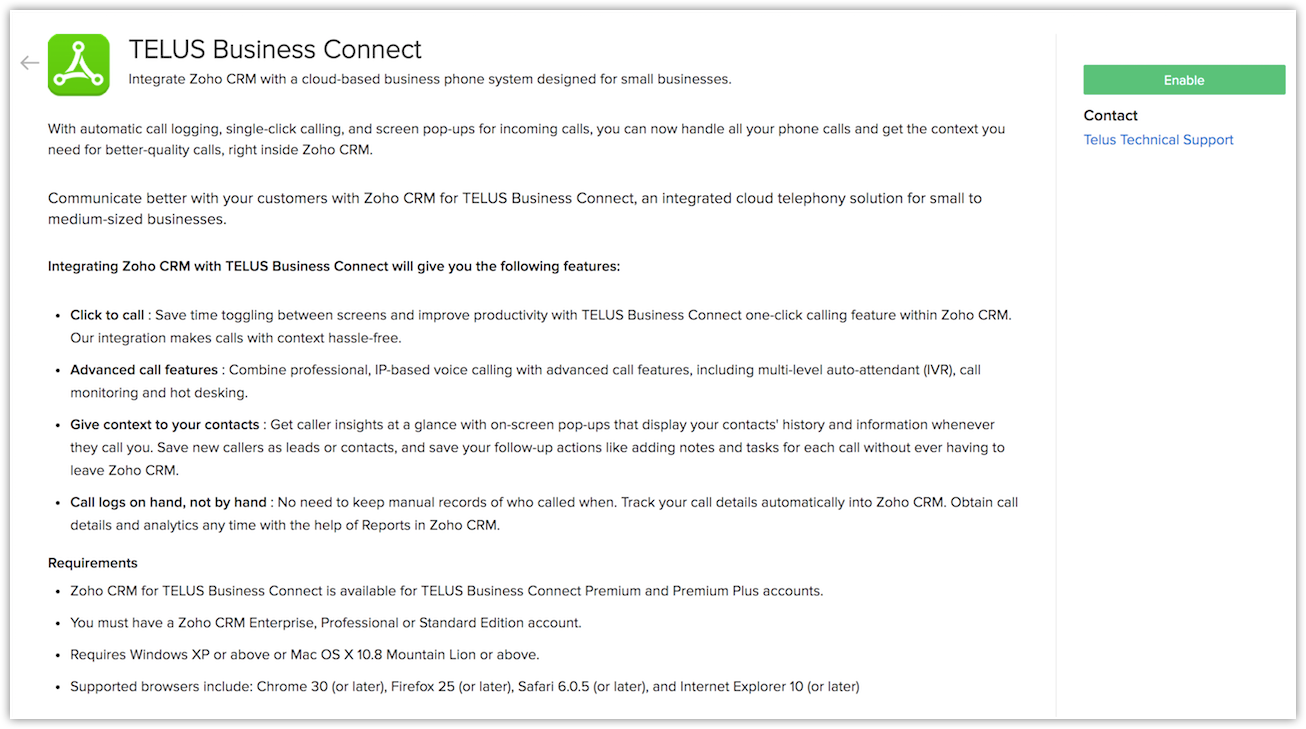

- Après avoir cliqué sur Activer, patientez pendant que la page s'actualise automatiquement. Ne cliquez pas ailleurs tant que l'écran de connexion à Telus ne s'affiche pas.
Me connecter à Telus
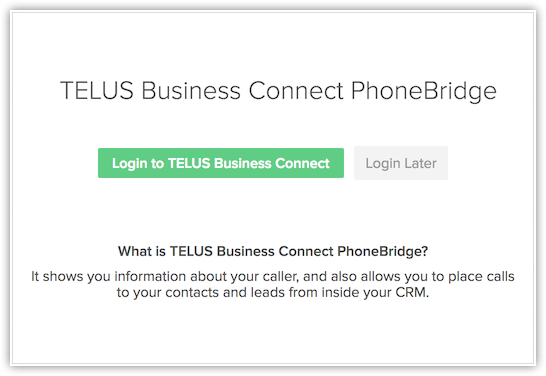 Dès que vous avez activé l'intégration Telus, vous serez invité à vous connecter à votre compte Telus depuis Zoho CRM.
Dès que vous avez activé l'intégration Telus, vous serez invité à vous connecter à votre compte Telus depuis Zoho CRM.
Pour vous connecter à votre compte Telus
- Cliquez sur Se connecter à Telus si vous souhaitez vous connecter à votre compte immédiatement.
- Vous êtes alors redirigé vers la page de connexion à Telus sur laquelle vous devez saisir les informations de connexion et cliquer sur Se connecter.
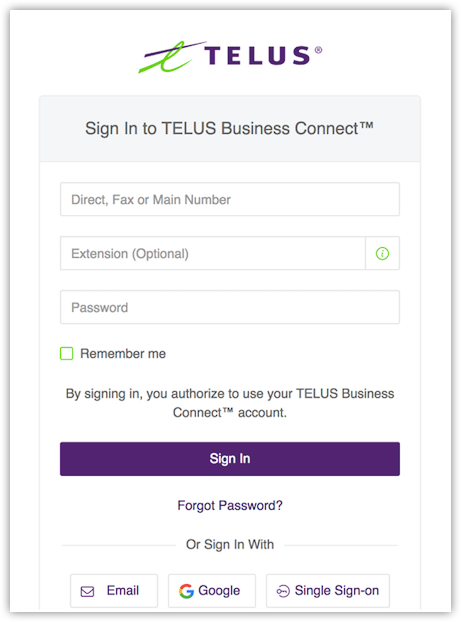
-
Si vous vous connectez ultérieurement, vous pouvez cliquer sur l'icône du téléphone dans le coin inférieur droit de la page pour accéder à l'écran de connexion Telus.
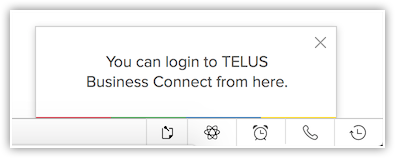
-
Après vous être connecté, choisissez le numéro de téléphone requis dans la liste. Veuillez utiliser le numéro Telus direct de votre organisation.
Utiliser l'intégration Telus
Une fois que vous avez activé Telus dans Zoho CRM et que vous vous êtes connecté à votre compte Telus dans Zoho CRM ainsi qu'au téléphone logiciel Telus, vous êtes prêt à utiliser cette intégration Telus. Vous pouvez recevoir des appels entrants, passer des appels sortants et ajouter des activités de suivi depuis Zoho CRM.
Réception d'appels
Lorsque vous recevez un appel entrant d'un contact CRM via Telus, vous pouvez afficher une carte de visite du contact.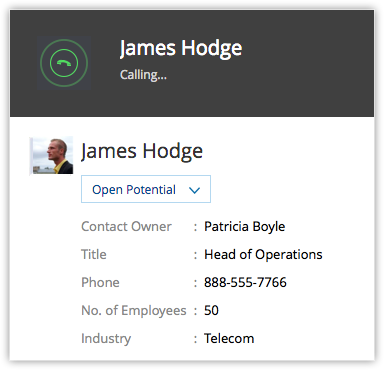
À la fin de l'appel, les options de suivi de la fenêtre Appel terminé vous permettent d'ajouter des appels et d'attribuer des tâches à votre contact.
Passer des appels
Quand un appel sortant est déclenché vers un contact dans Zoho CRM, l'appel est effectué via Telus.
Pour déclencher un appel sortant depuis Zoho CRM
- Cliquez sur l'enregistrement désiré.
-
Sur la page de détails de l'enregistrement, cliquez sur l'icône du téléphone, situé en regard du numéro de téléphone.
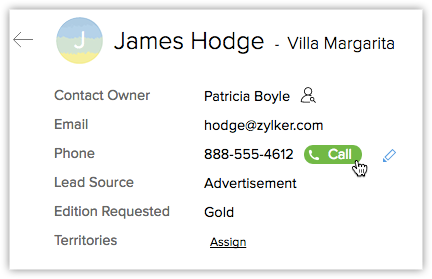
L'appel via Telus est maintenant établi.

-
Les options de suivi de la fenêtre Appel terminé vous permettent d'ajouter des appels, d'attribuer des tâches et d'ajouter une description à l'appel.

Activité de suivi
À la fin de chaque appel passé via Telus, vous pouvez effectuer l'une ou l'ensemble des activités suivantes depuis la fenêtre Appel terminé de Zoho CRM. Elles seront automatiquement associées à l'enregistrement respectif.
-
Ajouter un appel de suivi.
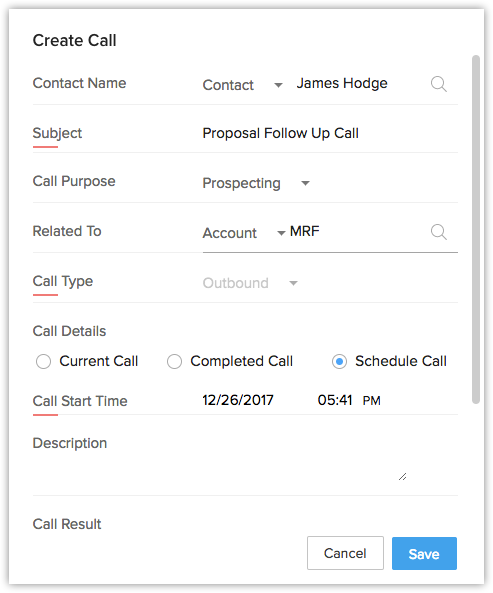
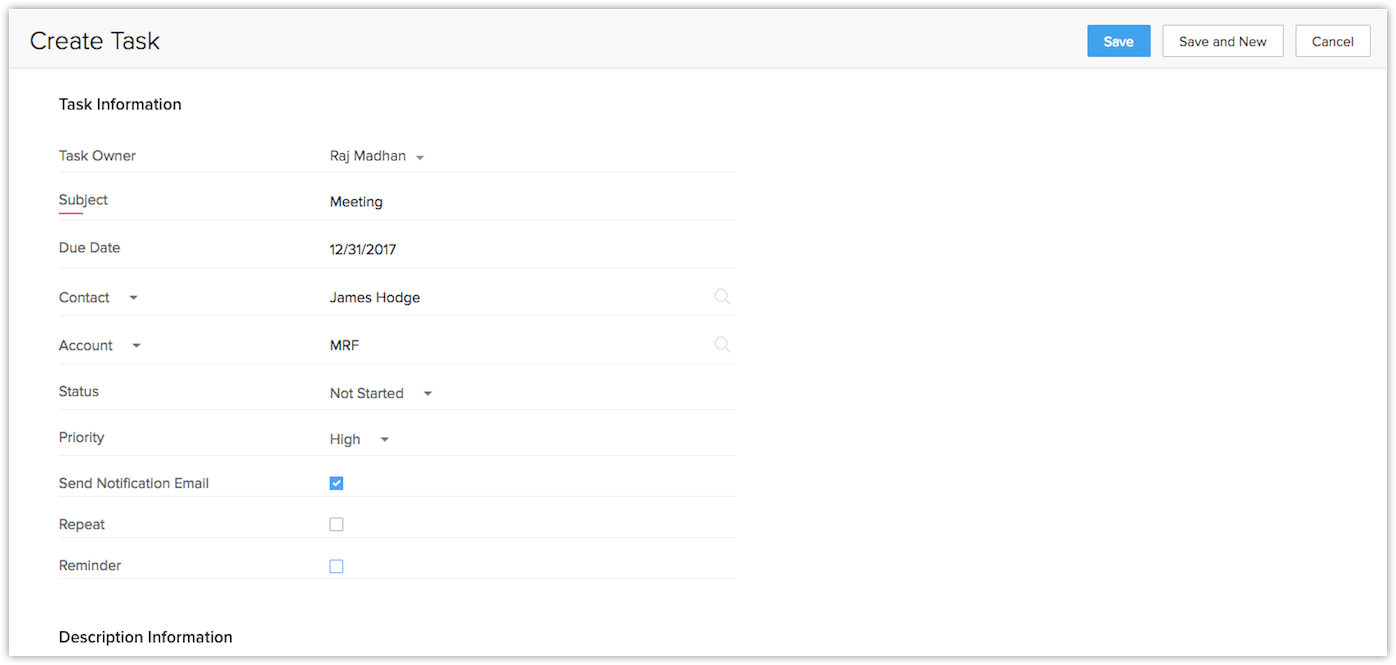 Ajouter une tâche de suivi.
Ajouter une tâche de suivi.
Afficher les journaux des appels et l'enregistrement des appels
Les appels passés, reçus, manqués ou sans réponse dans Zoho CRM via Telus sont automatiquement consignés dans le module Appels.
Pour afficher les journaux d'appels
- Cliquez sur le module Appels.
-
Sélectionnez l'affichage liste Tous les appels.
- Cliquez sur l'enregistrement de votre choix pour afficher les détails de l'appel.
-
Les appels enregistrés sont affichés dans cette section.

- Les appels enregistrés peuvent être affichés uniquement si l'intégration Telus est activée et si l'utilisateur est connecté.
- Si le numéro de téléphone préféré pour l'appel est sélectionné comme « {company_number}*{extension} », le module Appels affichera deux enregistrements pour chaque appel passé dans CRM.
Appeler depuis le navigateur pour Telus
La fonctionnalité Appeler depuis le navigateur pour Telus vous permet de passer des appels directement depuis CRM sans avoir à basculer entre votre compte CRM et Telus. Des plug-ins WebRTC sont installés pour vous permettre de gérer des appels depuis le navigateur et établir une communication en temps réel avec l'utilisateur final.
Vous devez sélectionner l'option Navigateur dans la fenêtre contextuelle des préférences d'appel pour passer des appels via votre navigateur. Vous pouvez également enregistrer vos préférences avec l'ID de l'appelant sortant du destinataire, afin d'identifier facilement vos appelants par rapport à vos numéros Telus lorsque vous passez des appels sortants.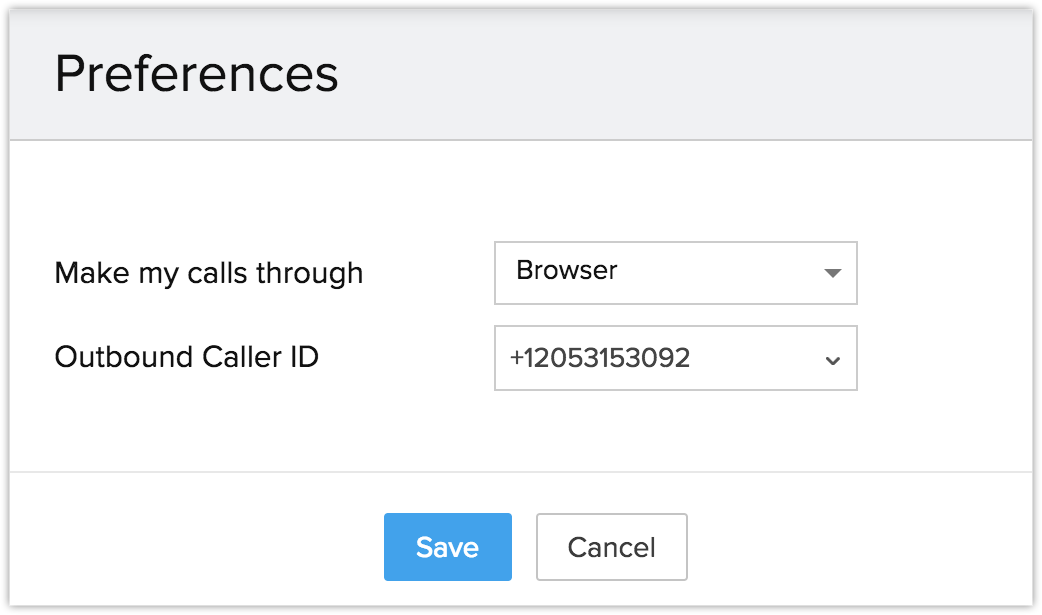
Vous pouvez maintenant passer des appels directement depuis votre navigateur sans avoir à utiliser un téléphone logiciel. Cela vous permet également de gérer directement les appels entrants dans votre CRM.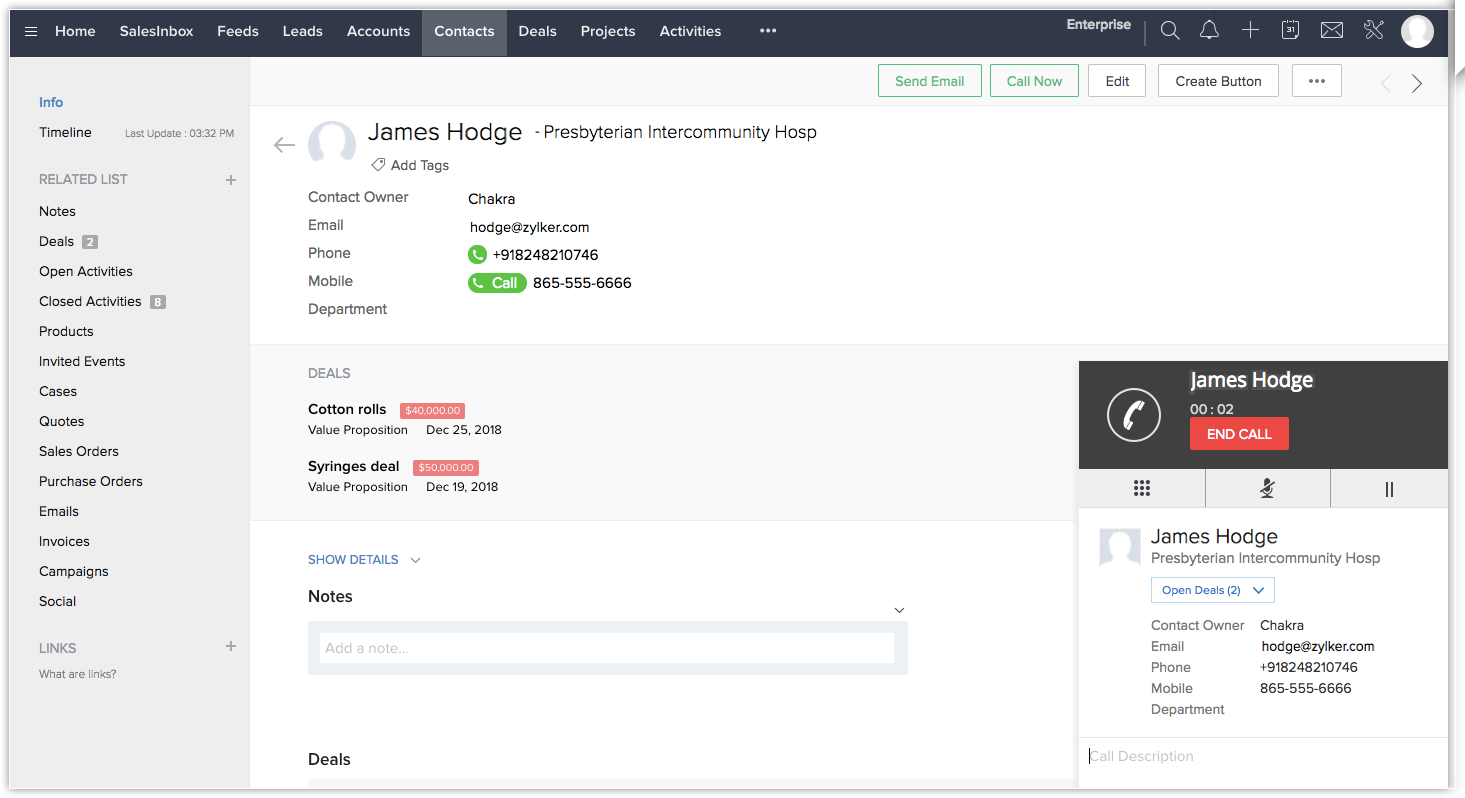

- Les fonctionnalités Activer le son, Désactiver le son, Mettre en attente, Désactiver la mise en attente et Clavier de numérotation sont incluses dans la fenêtre contextuelle si vous sélectionnez l'option Navigateur.
- Veuillez vous reporter aux fonctionnalités de connexion réseau avant de sélectionner l'option Navigateur.
- Les appels depuis le navigateur seront pris en charge uniquement dans Chrome 29 et les versions ultérieures et Firefox 47 et les versions ultérieures.
Désactiver l'intégration Telus
L'intégration Telus peut être désactivée à tout moment. Seul l'administrateur d'un compte Zoho CRM peut désactiver l'intégration.
Pour désactiver l'intégration Telus
- Accédez à Configuration > Canaux > Téléphonie.
-
Cliquez sur Désactiver.
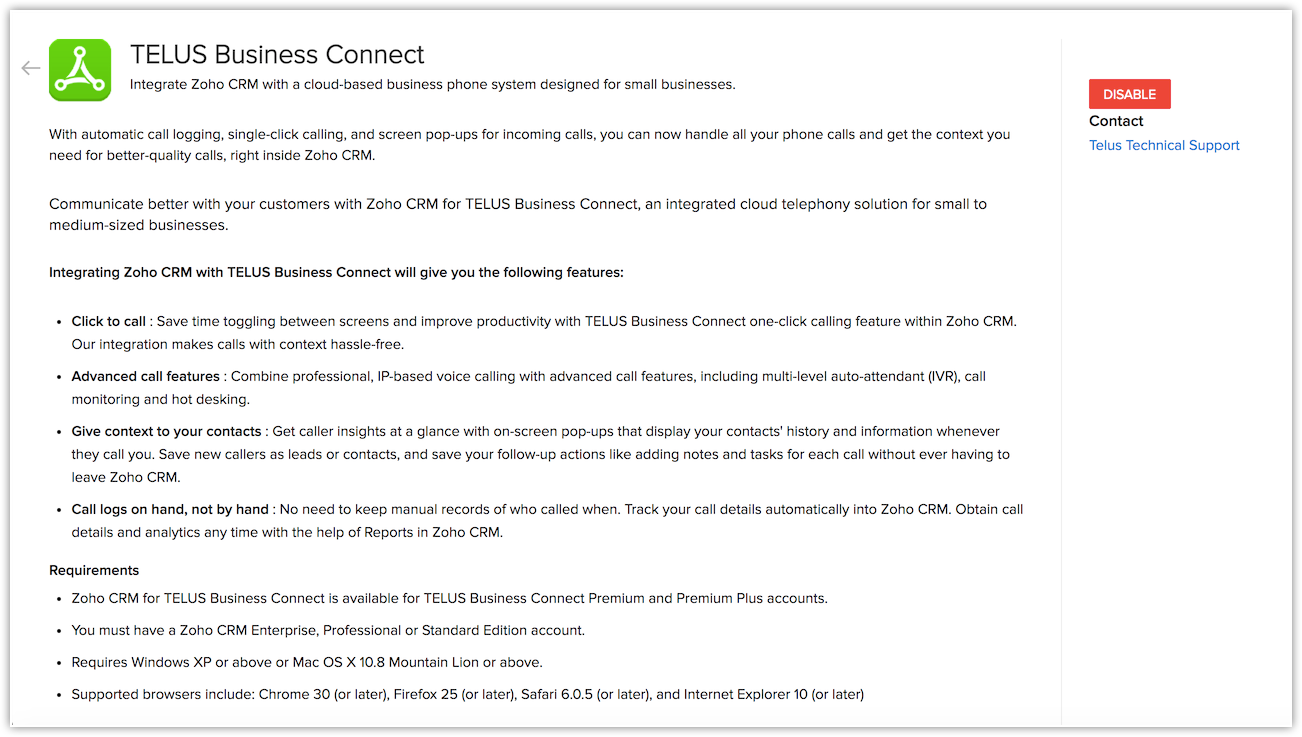

- Si vous désactivez l'intégration Telus, vous ne serez plus en mesure de passer des appels dans Zoho CRM via Telus.
- Une fois désactivée par l'administrateur, l'intégration devient indisponible pour tous les utilisateurs du compte de l'organisation.
- Les détails des appels saisis avant la désactivation de l'intégration restent intacts.
Appeler depuis le navigateur pour Telus
La fonctionnalité Appeler depuis le navigateur pour Telus permet aux utilisateurs de passer des appels directement depuis votre CRM sans avoir à basculer entre le compte CRM et le logiciel Telus. Des plug-ins WebRTC sont installés pour vous permettre de gérer des appels depuis le navigateur et vous offrir une communication en temps réel avec l'utilisateur final.
Examinons les composants de connexion réseau qui doivent être compris dans le réseau de l'utilisateur.
Configuration du pare-feu
Le pare-feu inclut une interface réseau Wide-Area Network telle qu'une connexion ADSL, Ethernet ou un modem câble. La configuration du pare-feu permet de contrôler les ports TCP et UDP sortants vers l'Internet public à partir du navigateur qui utilise le client Telus. Elle permet également d'ouvrir des ports, de sorte que le serveur client a le temps d'échanger des informations avec le serveur distant.
Routeur
Le routeur assure le routage, la direction du trafic, le transfert de paquets et fournit également la prise en charge du protocole ICMP ping et traceroute, la gestion de la bande passante, la définition des priorités des paquets et l'inspection des paquets intelligente.
Accès au pare-feu
L'accès au pare-feu garantit que le port de pare-feu entrant et sortant est ouvert entre le réseau de l'utilisateur interne et le WAN du FAI pour les applications telles que le contrôle d'appel, les médias RTP, le provisionnement et l'enregistrement téléphoniques, et les services auxiliaires. Cet accès au pare-feu permet le contrôle d'appel et la connectivité de chemin média.
Plug-ins WebRTC
WebRTC permet aux applications multimédias en temps réel de fonctionner sans l'installation de postes supplémentaires, ou de plug-ins. Il permet la communication en temps réel avec l'utilisateur final, indépendamment du navigateur utilisé. Les éléments suivants sont les ports à ouvrir avant d'activer l'option Browser (Navigateur) sous les préférences d'appel Telus.
| Type de trafic |
Protocoles |
Numéro du port source |
Numéro du port de destination |
| Signal et média (sécurisé) (WebRTC) |
HTTP/TLS/TCP, STUN/UDP |
5060, 6182, 8080, 8083 |
5060, 6182, 8080, 8083 |
Related Articles
Téléphonie - Introduction
Choisir et configurer un système de téléphonie pour votre entreprise n'est jamais une perte de temps ou d'énergie. L'objectif est d'offrir à vos clients un moyen facile de vous contacter et de leur fournir les meilleurs services pour lever leurs ...